Ako je veličina datoteke dokumenta Word prevelika, isprobajte sljedeće savjete da biste ga pojednostavnili.
Komprimiranje slika
-
Odaberite sliku u dokumentu. Imajte na umu da kartica Oblikovanje slike postaje dostupna.
-
Na kartici Oblikovanje slike u grupi Prilagodba odaberite Sažmi slike.
-
U odjeljku Mogućnosti sažimanja učinite nešto od sljedećeg:
-
Provjerite nije li odabrano Primijeni samo na ovu sliku da bi se promjene koje ovdje unesete primijenile na sve slike u dokumentu.
-
Odaberite Izbriši obrezana područja slika. Tom se mogućnošću uklanjaju obrezani slikovni podaci, ali imajte na umu da ih nećete moći vratiti ako izbrišete podatke o obrezanim slikama.
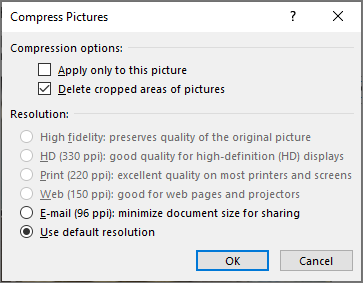
-
-
U odjeljku Razlučivost odaberite Koristi zadanu razlučivost. Ta mogućnost koristi zadanu razlučivost koju postavite u odjeljku Mogućnosti> datoteka > Dodatno.
Komprimiranje slika
-
Odaberite sliku u dokumentu, a zatim kliknite karticu Oblikovanje.
-
Odaberite Sažmi slike.
-
U dijaloškom okviru Sažimanje slika učinite nešto od sljedećeg:
-
Provjerite nije li odabrano Primijeni samo na ovu sliku da bi se promjene koje ovdje unesete primijenile na sve slike u dokumentu.
-
Odaberite Izbriši obrezana područja slika. Tom se mogućnošću uklanjaju obrezani slikovni podaci, ali imajte na umu da ih nećete moći vratiti ako izbrišete podatke o obrezanim slikama.
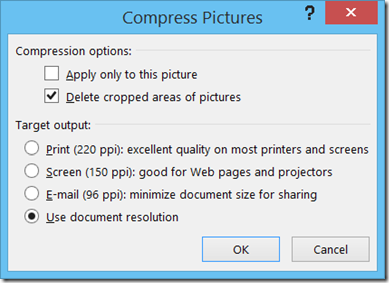
-
-
U odjeljku Ciljni izlaz odaberite Koristi razlučivost dokumenta. Ta mogućnost koristi zadanu razlučivost koju postavite u odjeljku Mogućnosti> datoteka > Dodatno.
Spremanje slika u nižu razlučivost
-
Idite na Mogućnosti > datoteka > Dodatno.
-
U odjeljku Veličina i kvaliteta slike učinite nešto od sljedećeg:
-
Odaberite Odbaci uređivanje podataka. Tom se mogućnošću nakon uređivanja uklanjaju pohranjeni podaci koji se koriste za vraćanje slike u izvorno stanje. Imajte na umu da ako odbacite podatke za uređivanje, nećete moći vratiti sliku nakon što je uredite.
-
Provjerite nije li odabrana mogućnost Ne komprimiraj slike u datoteci.
-
Na popisu Zadana razlučivost odaberite razlučivost od 150ppi ili nižu. U većini slučajeva razlučivost neće biti viša od toga.
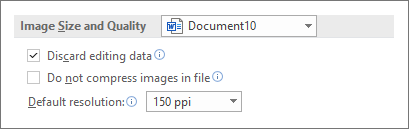
-
Nemoj ugraditi fontove
Ugrađeni fontovi korisnicima omogućuju čitanje ili ispis dokumenta pomoću fontova koje ste koristili za pisanje, čak i ako nemaju te fontove u svom sustavu. No ugrađeni fontovi povećat će veličinu datoteke dokumenta.
-
Idite na Mogućnosti > datoteke > Spremi.
-
U odjeljku Očuvanje vjernosti prilikom spremanja ovog dokumenta učinite nešto od sljedećeg:
-
Provjerite nije li odabrana mogućnost Ugradi fontove u datoteku.
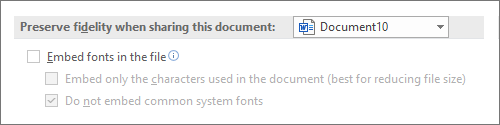
-
Ako ugradite fontove, odaberite Ugradi samo znakove koji se koriste u dokumentu (najbolje radi smanjenja veličine datoteke) i Nemoj ugraditi uobičajene fontove sustava.
-
Dodatne informacije
Smanjivanje veličine datoteka proračunskih tablica programa Excel
Smanjivanje veličine datoteka prezentacija programa PowerPoint










